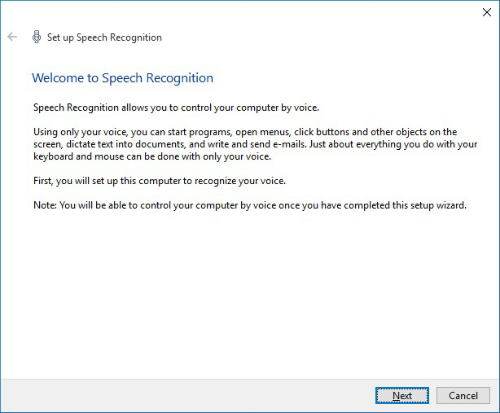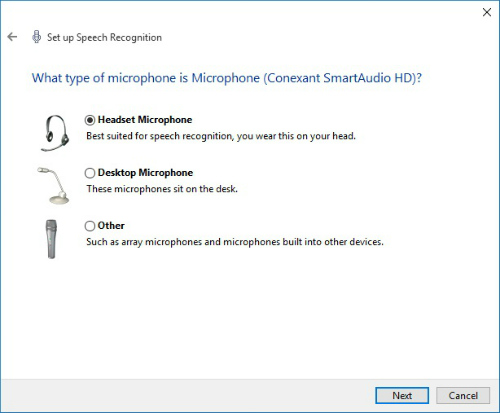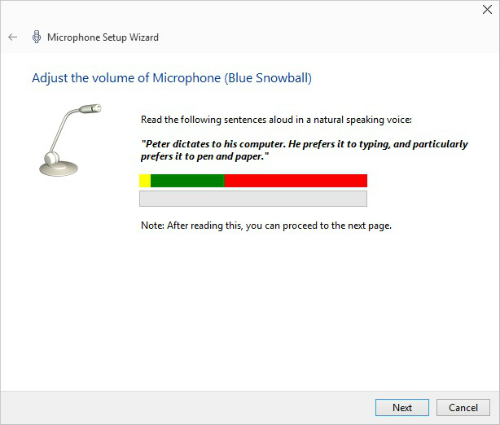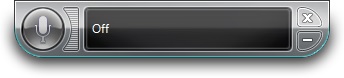Windows ir atkarīgs no tā, vai jūs veicat iestatījumus, kas pielāgo tās darbību datorā. Šīs ir labas ziņas jums, jo iespēja pielāgot sistēmu Windows sniedz jums lielu elastību, mijiedarbojoties ar to.
Viens no veidiem, kā pielāgot Windows darbam ar fiziskām problēmām, ir runas atpazīšanas līdzeklis, kas ļauj ievadīt datus dokumentā, izmantojot runu, nevis tastatūru vai peli.
Ja jums ir problēmas ar veiklību kāda stāvokļa, piemēram, artrīta, dēļ, iespējams, labāk izrunāt komandas, izmantojot tehnoloģiju, ko sauc par runas atpazīšanu, nevis rakstīt tās. Pievienojiet datoram darbvirsmas mikrofonu vai austiņas, Cortana meklēšanas laukā ievadiet “Runas atpazīšana” un pēc tam nospiediet taustiņu Enter.
Tiek parādīts ziņojums Welcome to Speech Recognition (skatiet nākamo attēlu ); noklikšķiniet uz Tālāk, lai turpinātu. ( Piezīme: ja iepriekš esat izmantojis runas atpazīšanu, šis ziņojums netiks parādīts. Šīs darbības ir paredzētas pirmajai iestatīšanai).
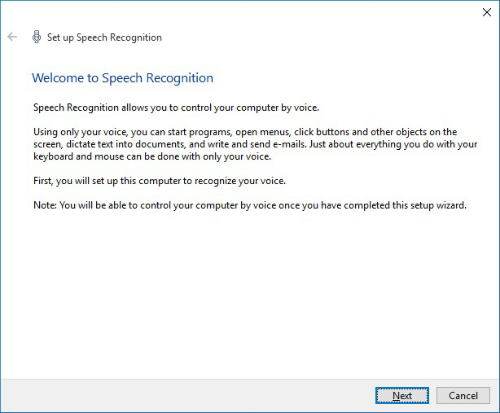
Atvērtajā logā (parādīts nākamajā attēlā ) atlasiet izmantotā mikrofona veidu un pēc tam noklikšķiniet uz Tālāk. Nākamajā ekrānā ir norādīts, kā novietot un izmantot mikrofonu, lai iegūtu optimālus rezultātus. Noklikšķiniet uz Tālāk.
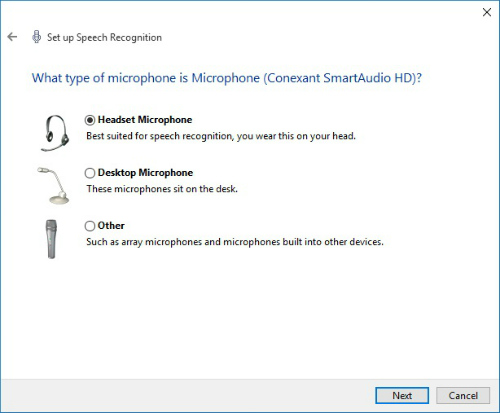
Nākamajā logā (skatiet nākamo attēlu ) skaļi izlasiet teikuma paraugu. Kad esat pabeidzis, noklikšķiniet uz Tālāk. Tiek parādīts dialoglodziņš, kurā teikts, ka mikrofons tagad ir iestatīts. Noklikšķiniet uz Tālāk.
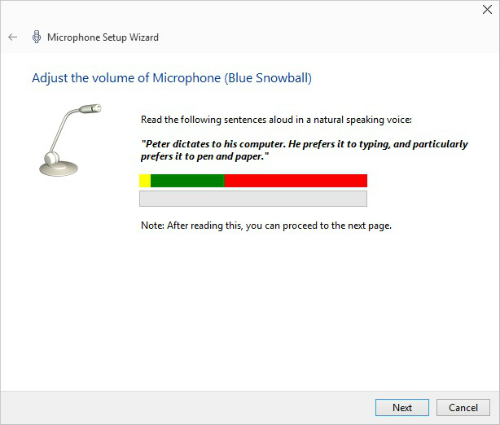
Runas atpazīšanas iestatīšanas procedūras laikā jums tiek dota iespēja izdrukāt bieži lietotās komandas. Tā ir laba ideja, jo runas komandas ne vienmēr ir otrs raksturs!
Dialoglodziņš apstiprina, ka mikrofons ir iestatīts. Noklikšķiniet uz Tālāk. Atvērtajā dialoglodziņā izvēlieties, vai iespējot vai atspējot dokumentu pārskatīšanu, kurā Windows pārbauda jūsu dokumentus un e-pastu, lai palīdzētu atpazīt jūsu runas modeļus. Noklikšķiniet uz Tālāk.
Atvērtajā dialoglodziņā izvēlieties manuālo aktivizēšanas režīmu, kurā varat izmantot peli, pildspalvu vai tastatūru, lai ieslēgtu funkciju, vai balss aktivizēšanu, kas ir noderīga, ja jums ir grūtības manipulēt ar ierīcēm artrīta vai rokas traumas dēļ. Noklikšķiniet uz Tālāk.
Atvērtajā ekrānā, ja vēlaties skatīt un/vai izdrukāt runas atpazīšanas komandu sarakstu, noklikšķiniet uz pogas Skatīt atsauces lapu un izlasiet vai izdrukājiet atsauces informāciju, un pēc tam noklikšķiniet uz pogas Aizvērt, lai aizvērtu šo logu. Noklikšķiniet uz Tālāk, lai turpinātu.
Atvērtajā dialoglodziņā vai nu atstājiet noklusējuma izvēles rūtiņu Palaist runas atpazīšanu startēšanas laikā, lai automātiski ieslēgtu runas atpazīšanu, startējot datoru, vai arī noņemiet atzīmi no šī iestatījuma un ieslēdziet runas atpazīšanu manuāli ikreiz, kad tas ir nepieciešams. Noklikšķiniet uz Tālāk.
Pēdējais dialoglodziņš informē, ka tagad varat vadīt datoru ar balsi, un tiek piedāvāta poga Sākt apmācību, lai palīdzētu praktizēt balss komandas. Noklikšķiniet uz šīs pogas un izpildiet norādījumus, lai pārvietotos pa to, vai noklikšķiniet uz Izlaist apmācību, lai izlaistu apmācību un izietu no runas atpazīšanas iestatīšanas.
Kad izejat no runas atpazīšanas iestatīšanas, tiek parādīts runas atpazīšanas vadības panelis (skatiet iepriekšējo attēlu). Sakiet “Sākt klausīties”, lai aktivizētu funkciju, ja izmantojāt balss aktivizēšanu, vai noklikšķiniet uz Mikrofons runas atpazīšanas vadības panelī, ja izvēlējāties manuālu aktivizēšanu. Tagad varat sākt izmantot izrunātas komandas, lai strādātu ar datoru.
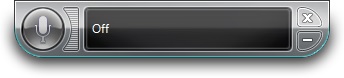
Lai apturētu runas atpazīšanu, sakiet “Pārtraukt klausīties” vai runas atpazīšanas vadības panelī noklikšķiniet uz pogas Mikrofons. Lai atkal palaistu runas atpazīšanas funkciju, runas atpazīšanas vadības panelī noklikšķiniet uz pogas Mikrofons.